- "Come faccio a vedere la sezione delle note in un profilo?"
- "Come faccio ad accedere ai miei appunti su Facebook Mobile?"
- "Dove trovo i miei appunti su Facebook?"
Questo post spiega tutte le informazioni dettagliate sulle note di Facebook. Pertanto, se non hai idea delle nuove note di Facebook, vieni nel posto giusto. È possibile ottenere la definizione e il tutorial completo dai seguenti paragrafi. Bene, tutto quello che vuoi sapere sulle note di Facebook è già stato qui. Leggi e impara.

Note di Facebook
Facebook Notes era un modo rapido per scrivere brevi note. Negli ultimi anni, Facebook annuncia un nuovo layout di Note. Puoi creare post sul blog come Medium e LinkedIn Pulse. Bene, Facebook Notes è stato disponibile per i profili Facebook solo fino ad ora.
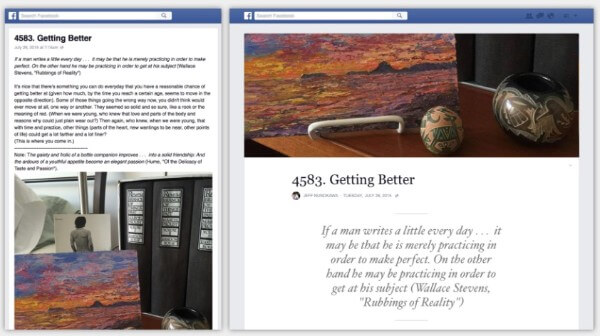
Che dire di Facebook Note VS Posts? Quando aggiorni uno stato di Facebook, devi considerare il limite di lunghezza dei caratteri. Ma se pubblichi contenuti con Facebook Notes, sarà molto più semplice. Puoi scrivere lunghi contenuti testuali con formattazione, tag e foto. Pertanto, se si desidera pubblicare lunghi paragrafi, è possibile scrivere note su Facebook.
Alcune persone si lamentano del fatto che è difficile trovare le note di Facebook sul cellulare. In realtà, devi abilitare manualmente la funzione Note sul tuo profilo Facebook. Ora, leggiamo insieme per vedere come utilizzare le note di Facebook.
Passo 1 Accedi al tuo account Facebook.
Passo 2 Individua il profilo Facebook.
Passo 3 Scegli l'opzione "Altro" sotto la foto dell'intestazione.
Passo 4 Seleziona "Gestisci sezioni" dal menu a discesa.
Passo 5 Attiva l'opzione "Note" per abilitare le note di Facebook.
Passo 6 Scegli "Salva" per aggiungere note su Facebook.
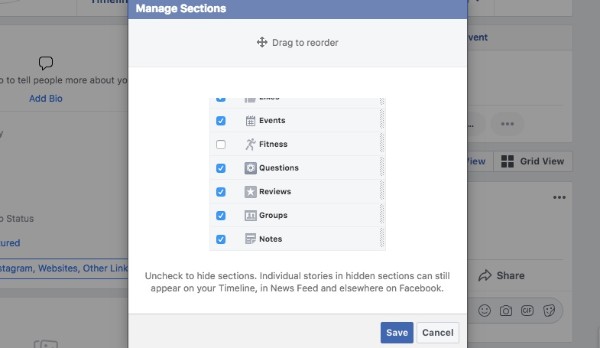
Passo 1 Seleziona "Note" dal menu a discesa "Altro".
Passo 2 Trova e scegli l'icona "Aggiungi nota".
Passo 3 Aggiungi una foto alla tua nota di Facebook.
Passo 4 Inserisci il titolo e il contenuto.
Passo 5 Usa le opzioni di formattazione di Facebook in base alle tue esigenze.
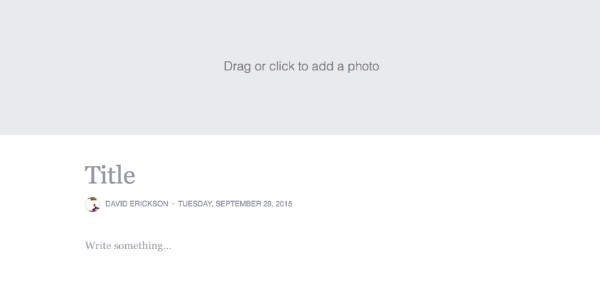
Passo 1 Tieni premuti i tasti "Alt" e "Fn" sulla tastiera.
Passo 2 Premere contemporaneamente le lettere "J" e "L"/"U".
Passo 3 Premere a lungo i tasti "1" e "3"/"4" contemporaneamente. (opzionale)
Nota: Devi premere i tasti numerici blu sul tuo laptop. I normali tasti numerici bianchi o neri sulla tastiera sono inutili per i simboli delle note musicali di Facebook. Puoi copiare e incollare il simbolo della nota musicale di emoji e altri.
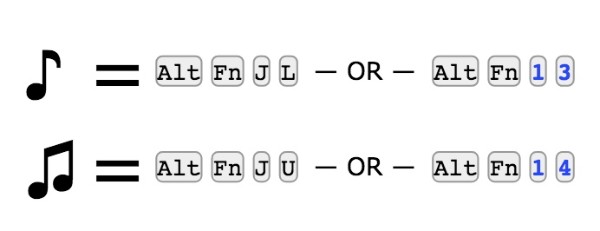
Passo 1 Individua l'editor delle note di Facebook.
Passo 2 Scegli "Amici" per configurare le impostazioni di visibilità.
Passo 3 Seleziona "Pubblica" per pubblicare le note di Facebook online.
<
Passo 1 Accedi alle tue note pubblicate scegliendo dall'opzione "Altro".
Passo 2 Scegli il titolo della nota accanto al pulsante "Modifica".
Passo 3 Modifica e aggiorna il contenuto delle tue Note di Facebook in base alle tue necessità.
Passo 4 Selezionare l'opzione "Elimina" per eliminare la nota, se necessario.
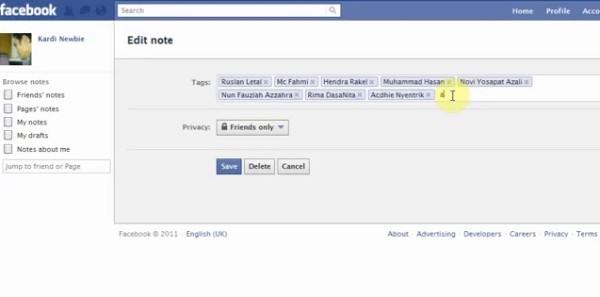
Passo 1 Vai al sito web facebook.com/notes.
Passo 2 Sfoglia tutte le note di Facebook sul tuo profilo Facebook.
Passo 3 Scegli "Note" dal menu "Altro" sul profilo del tuo amico di Facebook.
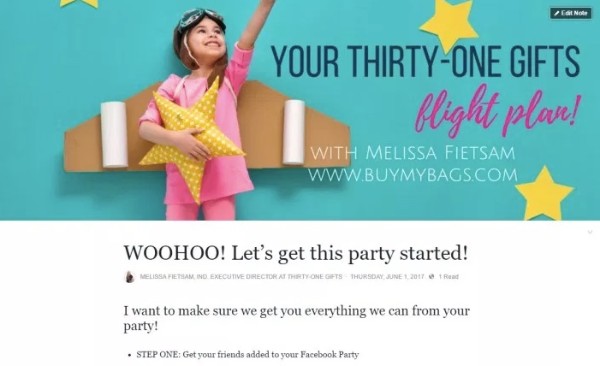
Da non perdere: a volte potresti anche averne bisogno sincronizzare i contatti di Facebook su iPhone o telefono Android. Controlla questo post quando hai lo stesso bisogno.
Cosa succede se le note di Facebook sono scomparse o eliminate sul tuo iPhone? Esiste un modo per recuperare le note di Facebook senza sovrascrivere altri file? Durante questo periodo, puoi provare FoneLab iPhone Data Recovery. Può aiutare gli utenti a recuperare in modo rapido e sicuro dall'app mobile Note di Facebook sul tuo computer Windows o Mac.
In generale, puoi recuperare file cancellati o persi dal tuo dispositivo iOS, backup iTunes o backup iCloud in modo selettivo. Fortunatamente, puoi bypassare le restrizioni di backup di iTunes e iCloud con questo programma. Con l'ampio supporto di tipi di dati recuperabili e dispositivi iOS, FoneLab può essere la scelta migliore per recuperare le note cancellate da Facebook.
Passo 1 Collega il tuo iPhone a FoneLab
Scarica e installa gratuitamente il software di recupero di Facebook Notes. Individua la sezione "Ripristina da dispositivo iOS". Collega il tuo iPhone al computer tramite un cavo USB.
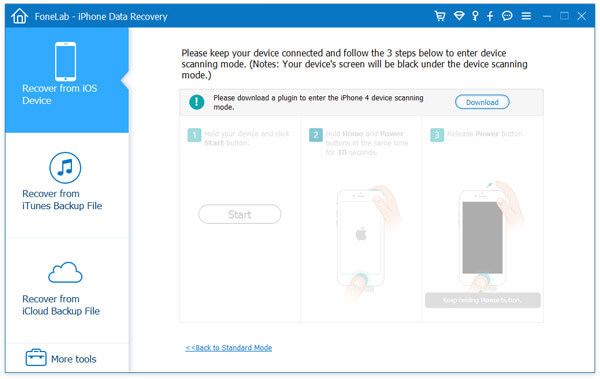
Passo 2 Scansiona il tuo iPhone
Una volta rilevato il tuo smartphone Apple, scegli "Avvia scansione" per andare avanti. Prima puoi vedere tutti i file disponibili nelle categorie.

Passo 3 Recupera le note di Facebook cancellate
Scegli "Note" per vedere tutte le tue note di Facebook. Puoi attivare l'opzione "Visualizza solo gli elementi eliminati" per accedere alle note eliminate solo su Facebook.

Potresti aver bisogno: Foto / video di copertina di Facebook Maker per rendere perfetta la copertina di Facebook
Bene, puoi usare la finestra di anteprima per identificare attentamente quei file. Dopo aver scelto tutte le note di Facebook cancellate, puoi scegliere "Recupera" per ripristinarle rapidamente.
Tieni presente che non dovresti salvare nuove note di Facebook prima del recupero. In caso contrario, la possibilità di un recupero riuscito sarà ridotta. Inoltre puoi provare metodi simili a recuperare ed estrarre i dati iOS da iTunes o file di backup iCloud. Non è necessario collegare il tuo iPhone al computer. Una volta effettuato l'accesso al tuo account Apple, puoi recuperare facilmente anche le note di Facebook.